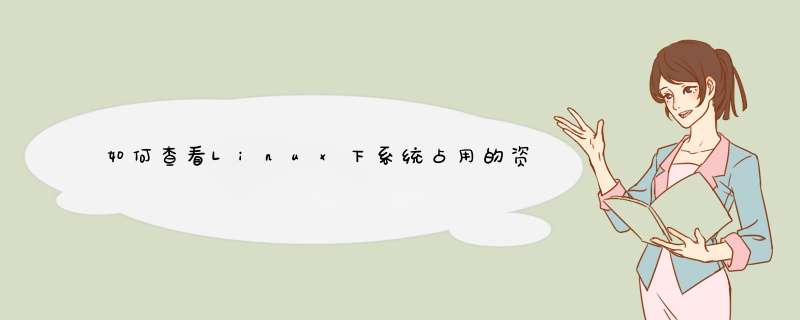
top:
主要参数
d:指定更新的间隔,以秒计算。
q:没有任何延迟的更新。如果使用者有超级用户,则top命令将会以最高的优先序执行。
c:显示进程完整的路径与名称。
S:累积模式,会将己完成或消失的子行程的CPU时间累积起来。
s:安全模式。
i:不显示任何闲置(Idle)或无用(Zombie)的行程。
n:显示更新的次数,完成后将会退出to
显示参数:
PID(Process ID):进程标示号。
USER:进程所有者的用户名。
PR:进程的优先级别。
NI:进程的优先级别数值。
VIRT:进程占用的虚拟内存值。
RES:进程占用的物理内存值。
SHR:进程使用的共享内存值。
S:进程的状态,其中S表示休眠,R表示正在运行,Z表示僵死状态,N表示该进程优先值是负数。
%CPU:该进程占用的CPU使用率。
%MEM:该进程占用的物理内存和总内存的百分比。
TIME+:该进程启动后占用的总的CPU时间。
Command:进程启动的启动命令名称,如果这一行显示不下,进程会有一个完整的命令行。
top命令使用过程中,还可以使用一些交互的命令来完成其它参数的功能。这些命令是通过快捷键启动的。
:立刻刷新。
P:根据CPU使用大小进行排序。
T:根据时间、累计时间排序。
q:退出top命令。
m:切换显示内存信息。
t:切换显示进程和CPU状态信息。
c:切换显示命令名称和完整命令行。
M:根据使用内存大小进行排序。
W:将当前设置写入~/toprc文件中。这是写top配置文件的推荐方法。
free
1作用
free命令用来显示内存的使用情况,使用权限是所有用户。
2格式
free [-b-k-m] [-o] [-s delay] [-t] [-V]
3主要参数
-b -k -m:分别以字节(KB、MB)为单位显示内存使用情况。
-s delay:显示每隔多少秒数来显示一次内存使用情况。
-t:显示内存总和列。
-o:不显示缓冲区调节列。
uptime
18:59:15 up 25 min, 2 users, load average: 123, 132, 121
现在的时间
系统开机运转到现在经过的时间
连线的使用者数量
最近一分钟,五分钟和十五分钟的系统负载
参数: -V 显示版本资讯。
vmstat
procs -----------memory---------- ---swap-- -----io---- --system-- ----cpu----
r b swpd free buff cache si so bi bo in cs us sy id wa
0 1 24980 10792 8296 47316 5 19 205 52 1161 698 26 3 1 70
1 观察磁盘活动情况
磁盘活动情况主要从以下几个指标了解:
bi:表示从磁盘每秒读取的块数(blocks/s)。数字越大,表示读磁盘的活动越多。
bo:表示每秒写到磁盘的块数(blocks/s)。数字越大,表示写磁盘的活动越多。
wa:cpu等待磁盘I/O(未决的磁盘IO)的时间比例。数字越大,表示文件系统活动阻碍cpu的情况越严重,因为cpu在等待慢速的磁盘系统提供数据。wa为0是最理想的。如果wa经常大于10,可能文件系统就需要进行性能调整了。
2 观察cpu活动情况
vmstat比top更能反映出cpu的使用情况:
us:用户程序使用cpu的时间比例。这个数字越大,表示用户进程越繁忙。
sy: 系统调用使用cpu的时间比例。注意,NFS由于是在内核里面运行的,所以NFS活动所占用的cpu时间反映在sy里面。这个数字经常很大的话,就需要注 意是否某个内核进程,比如NFS任务比较繁重。如果us和sy同时都比较大的话,就需要考虑将某些用户程序分离到另外的服务器上面,以免互相影响。
id:cpu空闲的时间比例。
wa:cpu等待未决的磁盘IO的时间比例。
iostat
用于统计CPU的使用情况及tty设备、硬盘和CD-ROM的I/0量
参数:
-c 只显示CPU行
-d 显示磁盘行
-k 以千字节为单位显示磁盘输出
-t 在输出中包括时间戳
-x 在输出中包括扩展的磁盘指标
avg-cpu: %user %nice %sys %iowait %idle
2025 018 261 7639 057
%iowait 等待本地I/O时CPU空闲时间的百分比
%idle 未等待本地I/O时CPU空闲时间的百分比
Device: tps Blk_read/s Blk_wrtn/s Blk_read Blk_wrtn
hda 986 28434 8448 685407 2036
每秒传输数(tps)、每秒512字节块读取数(Blk_read/s)、每秒512字节块写入数(Blk_wrtn/s)和512字节块读取(Blk_read)和写入(Blk_wrtn)的总数量。
可以按照如下方式进行 *** 作:
一、查看cpu总个数方法:
1、首先执行top命令,如下图中内容所表示。
2、在top命令的显示界面,按数字键1,即可查看到当前系统中的总cpu数,如下图中内容所表示。
二、查看总内存的方法:
1、free命令主要用于显示内存数量,如下图中内容所表示。
2、一般使用free命令的-h参数,更人性化的显示,如下图中内容所表示。
扩展资料linux通用命令:
1、date :print or set the system date and time
2、stty -a: 可以查看或者打印控制字符(Ctrl-C, Ctrl-D, Ctrl-Z等)
3、passwd: print or set the system date and time (用passwd -h查看)
4、logout, login: 登录shell的登录和注销命令
5、pwd: print working directory
6、more, less, head tail: 显示或部分显示文件内容
7、lp/lpstat/cancel, lpr/lpq/lprm: 打印文件
8、更改文件权限: chmod u+x
9、删除非空目录:rm -fr dir
10、拷贝目录: cp -R dir
参考资料:
一、系统属性查看电脑配置
在win10 系统的开始菜单上右击,点击“控制面板”选项,再点击“系统安全”中的“系统” ,然后就有电脑的整体配置情况了。如下图。
二、设备管理器查看电脑配置
在“系统”的左边栏中找到“设备管理器”并点击进入,可以看到CPU、显卡、声卡、网卡等配置信息。如图,下面是我的电脑CPU信息(我的是Core i3 2310M,双核,四线程,所以显示是“4”个cpu)。
显示适配器是显卡信息,音频输入输出是麦克风和声卡信息。
三、DirectX诊断信息查看电脑型号和配置
在“运行”中输入“dxdiag”,回车。
在打开的directX系统诊断信息中,就会看到电脑的配置信息。
在“显示”菜单项,可以看到显卡的信息。
四、借助第三方软件查看电脑型号和配置信息
这里可以推荐的是鲁大师、cpu-z等等。具体方法很简单。
欢迎分享,转载请注明来源:内存溢出

 微信扫一扫
微信扫一扫
 支付宝扫一扫
支付宝扫一扫
评论列表(0条)